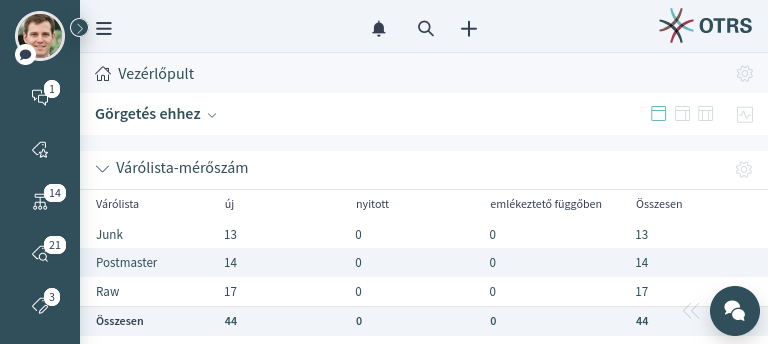Az OTRS mobilalkalmazás az OTRS ügyintézői felületének egy mobil eszközön való használati lehetőségét nyújtja. Az alkalmazás több fiókot támogat egyérintéses váltással. Ezenkívül az alkalmazás támogatja a kétlépcsős hitelesítési módszereket is.
Az OTRS mobilalkalmazás elérhető a Google Play Store és az Apple App Store kínálatában.
Az OTRS mobil eszközön való használata megegyezik a böngészőben történő használattal. Ez a fejezet csak azt mutatja be, hogy hogyan lehet összekapcsolni az alkalmazást egy OTRS fiókkal.
Fiókok kezelése
Az alkalmazás indítása után a fiók kezelésének képernyője jelenik meg, és felsorolja a csatlakoztatott OTRS példányokat. Lehetőség van több OTRS példányt használni a munkájához. Amint hozzáad egy fiókot, a kapcsolódó OTRS példány is hozzáadásra kerül és fel lesz sorolva a fiók kezelésének képernyőjén.
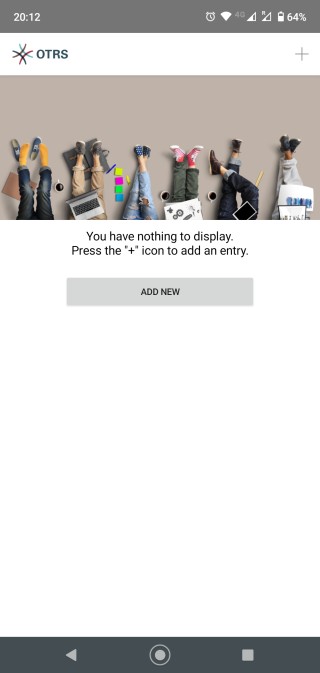
Egy fiók hozzáadásához:
-
Koppintson az Új hozzáadása gombra.
-
Töltse ki a szükséges mezőket.
-
Koppintson a Mentés gombra.
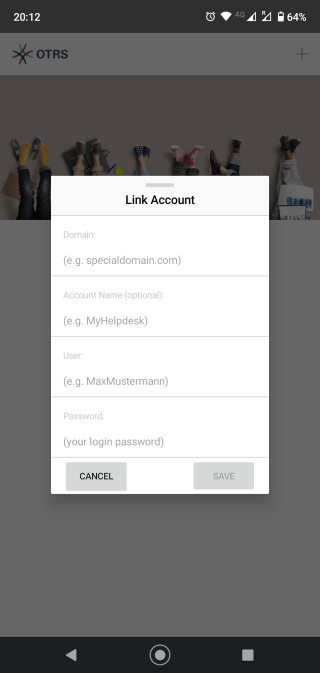
Az alkalmazás most kapcsolatot létesít a webkiszolgálóval, és ellenőrzi, hogy minden rendben van-e. Miután sikeresen hozzáadásra került, a fiók megjelenik a fiók kezelésének képernyőjén.
Egy fiók szerkesztéséhez:
-
Koppintson a címsávon lévő Szerkesztés ikonra.
-
Koppintson egy fiók melletti Szerkesztés gombra.
-
Módosítsa a mezőket.
-
Koppintson a Mentés gombra.
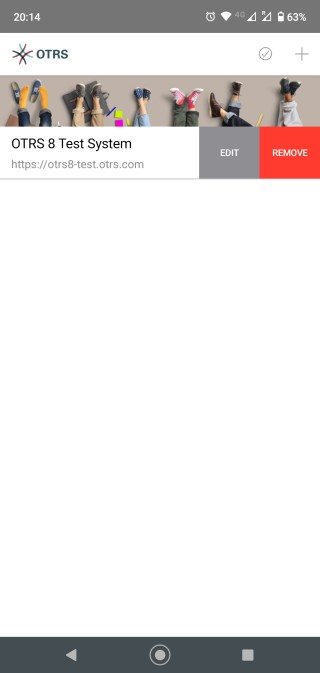
Egy fiók eltávolításához:
-
Koppintson a címsávon lévő Szerkesztés ikonra.
-
Koppintson egy fiók melletti Eltávolítás gombra.
-
Erősítse meg az üzenetet az OK gombra koppintva.
Az alkalmazás használata
Az alkalmazás telepítése és egy új fiók hozzákapcsolása után az OTRS úgy használható, mintha egy böngészőben lenne.
Egy fiókba való bejelentkezéshez egyszerűen koppintson rá egyszer a listában. Az alkalmazás be fog lépni a megadott hitelesítési adatokkal, és megjeleníti az OTRS vezérlőpultját.
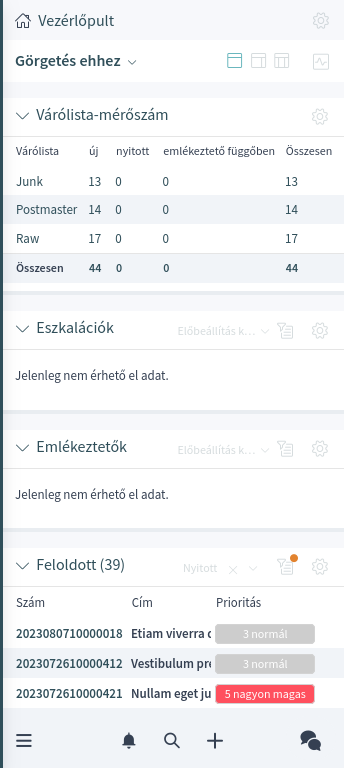
Megjegyzés
Abban az esetben, ha a fióknál a kétlépcsős hitelesítési módszerek bármelyike be lett állítva, az alkalmazás kérni fogja a hitelesítési kihívás befejezését, hogy be tudjon lépni.
Megjegyzés
Az egyszeri bejelentkezés (SSO) nem támogatott a mobilalkalmazással.
Az alkalmazás tartalmaz egy címsávot, ahol az OTRS példány neve megjelenítésre kerül. A bal felső sarokban lévő nyíl ikon visszaviszi Önt a fiók kezelésének képernyőjéhez. A jobb felső sarokban lévő nyilak használhatók a vissza és az előre ugráshoz az OTRS nézetein belül.
A szervező oldalsáv össze van csukva és a főmenüvel együtt nyitható ki a bal felső sarokban lévő főmenü ikonra koppintva.
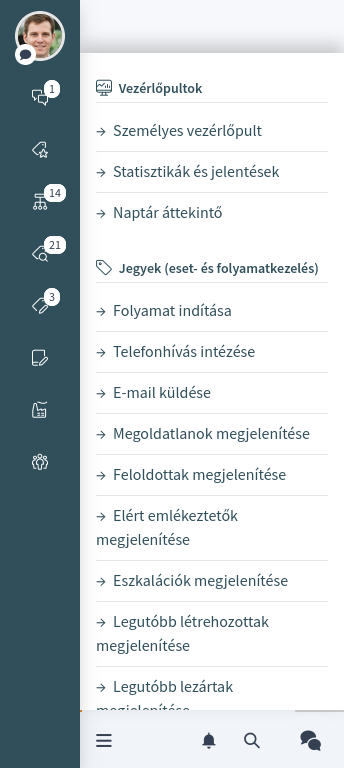
Helytakarékossági okokból a kenyérmorzsasávon lévő ikonok nincsenek megjelenítve, ha a mobil eszköz álló módban van. A műveletek megjelenítéséhez el kell fordítani a mobil eszközt fekvő módba.
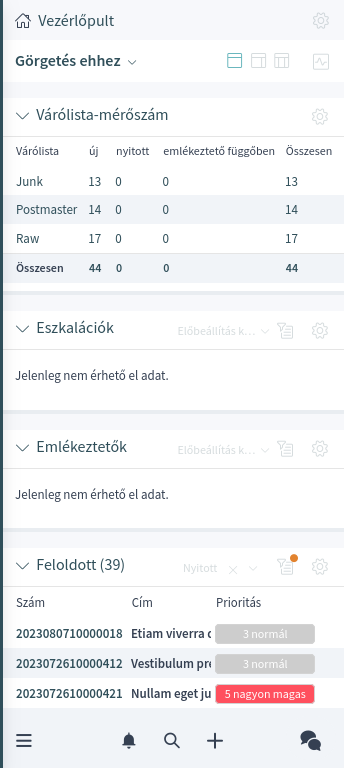
A kenyérmorzsasávon lévő kis ikon azt jelzi, hogy fordítsa el a mobil eszközt fekvő módba.